Función FILTRAR de Excel
La función FILTRAR filtra un rango de datos y devuelve dinámicamente los resultados coincidentes según los criterios que especifique.
Nota: La función FILTRAR solo está disponible en Excel para Microsoft 365, Excel 2021 o versiones más recientes de Excel, y en Excel para la web.

Sintaxis
=FILTRAR(matriz, incluir, [si_vacío])
Argumentos
- matriz (requerido): El rango o matriz que se va a filtrar.
- incluir (requerido): La prueba lógica que devuelve una matriz de valores booleanos (VERDADERO o FALSO) que indica si la fila o columna correspondiente en matriz debe pasar por FILTRAR.
- [si_vacío] (opcional): El valor que se devolverá si no hay resultados coincidentes en la matriz incluida.
Valor Devuelto
La función FILTRAR devuelve una matriz.
Notas de la Función
- matriz puede proporcionarse como una fila de valores, una columna de valores o una combinación de filas y columnas de valores.
- Las dimensiones de incluir deben ser iguales a las del argumento matriz.
- Para agregar dos o más criterios en incluir, debe encerrar cada criterio entre corchetes y conectarlos con un asterisco (*).
- El resultado devuelto por FILTRAR se derramará en un rango de celdas de acuerdo con la forma en que se organiza su dato original de matriz. Si una o más celdas en el rango de derrame no están vacías, se devolverá el error #¡DESBORDAMIENTO!
- Si alguno de los valores proporcionados como el argumento incluir es un error o no se puede convertir en un valor booleano, FILTRAR devolverá un error.
- Los valores de texto en los argumentos incluir o si_vacío deben estar encerrados entre comillas dobles. De lo contrario, FILTRAR devolverá el error #¿NOMBRE?.
- Para mostrar nada cuando no haya datos coincidentes, proporcione una cadena vacía ("") para si_vacío.
- FILTRAR devolverá el error #¡CÁLC! si no hay datos coincidentes y no se proporciona un valor para si_vacío.
- FILTRAR se puede usar entre diferentes libros. Sin embargo, asegúrese de que los libros referenciados estén abiertos. De lo contrario, se devolverá un error #¡REF! si actualiza la celda de resultado.
- Los resultados de FILTRAR son dinámicos, lo que significa que se actualizan automáticamente cuando cambian los valores en los datos de origen. Sin embargo, los resultados no se actualizarán si agrega nuevas entradas a matriz. Para solucionar esto, debe usar referencias estructuradas como el argumento matriz.
Ejemplo
Supongamos que tiene una tabla de estudiantes como se muestra a continuación, para filtrar a los estudiantes que son de la Clase A y obtuvieron más de 60 puntos, copie o ingrese la fórmula a continuación en la celda superior izquierda de la tabla de resultados y luego presione Entrar para obtener el resultado:
=FILTRAR(B3:E14,(B3:B14="Clase A")*(E3:E14>60),"SIN REGISTROS")
O, use referencias de celda para hacer que la fórmula sea dinámica:
=FILTRAR(B3:E14,(B3:B14=H3)*(E3:E14>J3),"SIN REGISTROS")
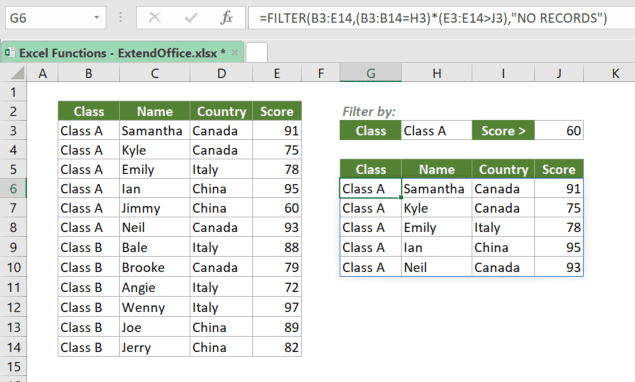
Ejemplo de Sin Coincidencias
Supongamos que desea filtrar a los estudiantes que son de la Clase A y obtuvieron menos de 60 puntos (aparentemente no hay puntajes menores a 60), para mostrar los resultados como nada o una determinada cadena de texto, podría copiar las fórmulas a continuación y presionar Entrar para ver los resultados.
=FILTRAR(B3:E14,(B3:B14="Clase A")*(E3:E14<60),"") >>> Devuelve nada
=FILTRAR(B3:E14,(B3:B14="Clase A")*(E3:E14<60),"SIN REGISTROS") >>> Devuelve SIN REGISTROS

Funciones relacionadas
La función ORDENAR ordena el contenido de un rango o matriz en orden ascendente o descendente.
La función ORDENARPOR ordena el contenido de un rango o matriz basándose en los valores de un rango o matriz correspondiente, sin importar si el rango o matriz correspondiente está incluido en el rango o matriz que se va a ordenar o no.
La función ÚNICO extrae valores únicos de un rango de datos. Los datos pueden incluir texto, números, fechas, valores de error, etc.
Las Mejores Herramientas de Productividad para Office
Kutools para Excel - Te Ayuda a Sobresalir de la Multitud
Kutools para Excel cuenta con más de 300 funciones, asegurando que lo que necesitas esté a solo un clic de distancia...
Office Tab - Habilita la Lectura y Edición con Pestañas en Microsoft Office (incluye Excel)
- ¡Un segundo para cambiar entre docenas de documentos abiertos!
- Reduce cientos de clics del ratón para ti cada día, di adiós al síndrome del túnel carpiano.
- Aumenta tu productividad en un 50% al ver y editar múltiples documentos.
- Trae pestañas eficientes a Office (incluye Excel), igual que Chrome, Edge y Firefox.